相信许多伙伴还不了解wps2019表格如何设置自动添加边框效果的简单操作,不过没关系,下面就分享了wps2019表格设置自动添加边框效果的相关操作,希望感兴趣的朋友都来共同学习哦。
wps2019表格设置自动添加边框效果的相关操作

1、点击wps2019工具栏的条件格式下拉按钮
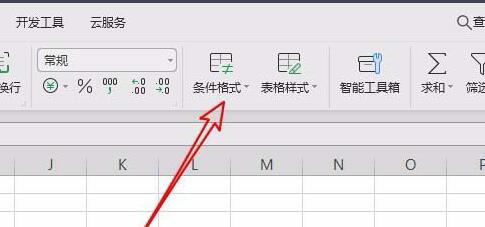
2、在打开的下拉菜单中点击“突出显示单元格规则/其他规则”的菜单项。
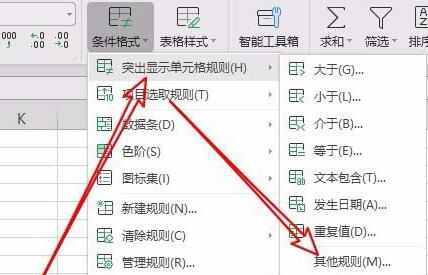
3、在打开的新建格式规则的窗口中,点击使用公式确定要设置格式的单元格的菜单项。
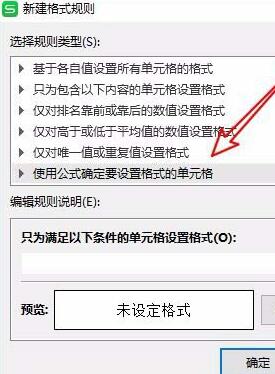
4、在下面的编辑文本框中输入如下所示的字符,点击右下角的“格式”按钮。
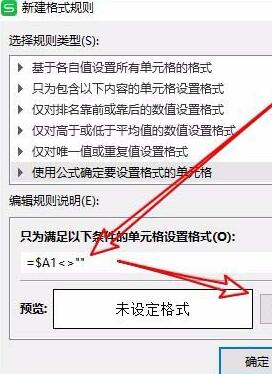
5、在打开的单元格格式窗口中,选择外边框的图标后,点击右下角的确定按钮。
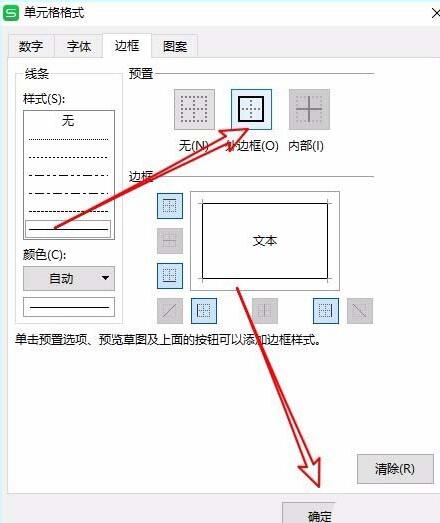
6、返回到新建格式规则窗口中,可以看到预览窗口已显示出预览的效果,点击确定。
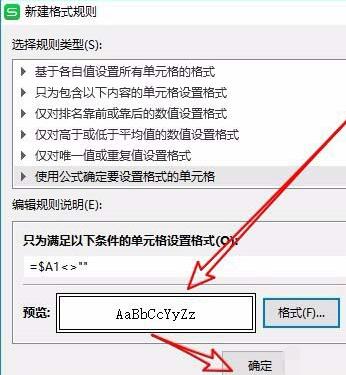
7、这样以后再在单元格中输入字符后,会自动的添加边框了。
还不了解wps2019表格设置自动添加边框效果的相关操作的朋友们,不要错过小编带来的这篇文章哦。








